요즘에는 이러한 작업을 허용하고 개발하는 프로그램 때문에 이모티콘을 사진에 통합하는 것이 쉬운 작업입니다. 하지만 어려운 부분은 더 이상 사진에 해당 이모티콘을 포함하고 싶지 않을 때 발생합니다. 사진에서 원치 않는 개체를 제거하도록 특별히 설계된 소프트웨어가 제공됩니다. 이러한 도구를 사용하면 사용자는 다음을 수행할 수 있습니다. 사진에서 이모티콘 제거 원하는 모양으로 사진을 만들 수 있습니다.
이 도구를 사용하면 사진에서 떠다니는 불필요한 개체를 제거할 수도 있습니다. 또한 전체 개체를 완전히 혼합하거나 잘라내거나 흐리게 할 수도 있으며 사용자는 개체가 있는지 알 수 없습니다. 그러나 무료이고 안정적인 도구를 찾으려면 많은 노력이 필요할 수 있습니다. 다행스럽게도 우리는 귀하가 사용할 수 있는 고품질 소프트웨어 도구 목록을 정리했습니다.
1부. 이모티콘이란 무엇입니까?
이모티콘은 전자 커뮤니케이션에서 아이디어나 감정을 표현하는 데 사용되는 작은 디지털 아이콘입니다. 이러한 기호는 일반적으로 문자 메시지, 이메일 또는 모든 형태의 소셜 미디어 애플리케이션에서 감정을 표현하고 메시지 옆에 시각적 요소를 추가하는 데 사용됩니다. 이모티콘에는 웃는 얼굴, 엄지손가락, 하트, 동물, 식품 및 수많은 기타 기호가 포함됩니다. 이모티콘은 1990년대 후반 일본에서 시작되어 유니코드 컨소시엄(Unicode Consortium)에서 확립한 표준화된 이모티콘 세트를 통해 전 세계적으로 현상이 되었습니다. 이를 통해 플랫폼과 장치 전반에서 액세스 가능하고 일관되게 사용할 수 있습니다.
2부. 동영상에서 이모티콘을 제거하는 최고의 이모티콘 제거제
AVAide 비디오 컨버터 비디오 및 사진 편집에 특화된 다운로드 가능한 응용 프로그램입니다. 그러나 비디오 및 사진 편집에 초점을 맞춘 애플리케이션임에도 불구하고 제거하려는 이모티콘이나 워터마크를 편집하고 제거할 수 있는 도구도 포함되어 있습니다. 간단하고 적응 가능한 사용자 인터페이스의 사용 편의성과 함께 새로운 사용자는 애플리케이션의 흐름을 빠르게 느낄 수 있습니다. AVAide Video Converter의 가격은 이모티콘 제거를 위한 모든 기능과 도구를 고려하면 의심할 여지 없이 비용 대비 매우 저렴합니다. 사진에서 워터마크나 이모티콘을 제거하는 방법을 알아보려면 아래 단계를 확인하세요.
1 단계애플리케이션 획득 및 실행
첫 번째 단계는 애플리케이션을 다운로드하여 획득하는 것입니다. 그렇게 하려면 다음을 클릭하기만 하면 됩니다. 무료 체험 아래 버튼. 운영 체제에 따라 응용 프로그램을 다운로드하십시오. 애플리케이션을 다운로드한 후 기기에 설치하세요. 응용 프로그램을 시작하려면 바탕 화면에서 해당 아이콘을 두 번 클릭합니다.
2 단계도구 선택 및 파일 가져오기
애플리케이션을 연 후 사용할 도구를 선택해야 합니다. 로 이동 공구 상자 그리고 선택 비디오 워터마크 제거기. 클릭한 후 비디오 워터마크 제거기, 이제 새 창으로 이동하고 사용자는 이제 선택한 파일을 가져올 수 있습니다. 큰 것을 클릭하세요. + 버튼을 클릭하세요. 이렇게 하면 다른 창이 열리고 디렉터리에 액세스하여 편집할 파일을 찾을 수 있습니다.
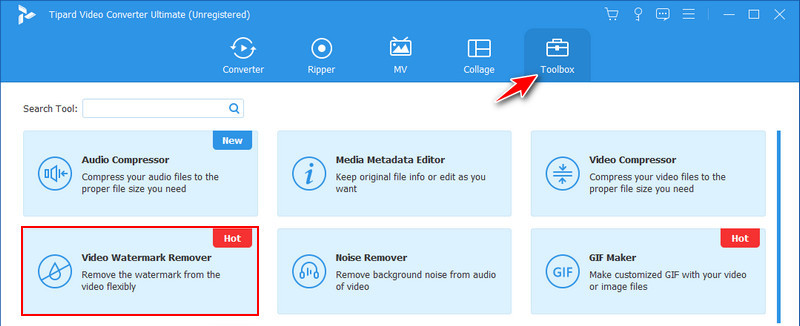
3단계이모티콘 제거
이제 원하는 개체를 제거할 차례입니다. 그렇게 하려면 워터마크 제거 영역 추가 버튼은 창 왼쪽 하단에 있습니다. 클릭하면 사진에 노란색 윤곽선이 나타나고 사진 내부에 있는 모든 개체가 제거되고 혼합되어 원활하게 제거됩니다. 측면이나 모서리를 드래그하여 노란색 윤곽선을 수동으로 조정할 수도 있습니다.
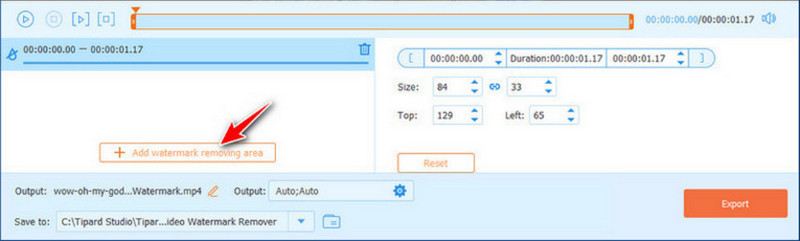
4단계파일 내보내기
사진에서 개체를 제거한 후 이제 파일을 내보낼 준비가 되었습니다. 그렇게 하려면 내 보내다 창 오른쪽 하단에 있는 버튼을 클릭하세요. 내보낸 파일은 애플리케이션 디렉터리에서 찾을 수 있습니다.
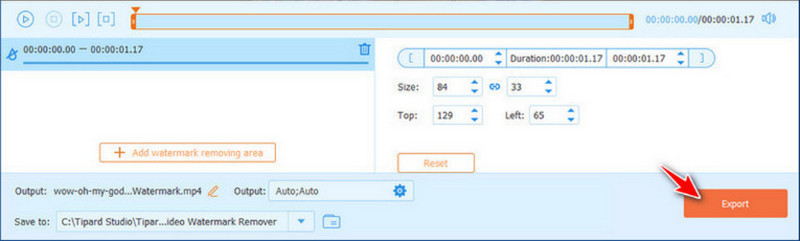
3부. 사진에서 이모티콘을 제거할 수 있는 애플리케이션
1. 인페인트
Inpaint는 디지털 사진에서 원치 않는 개체, 이모티콘 또는 요소를 제거하도록 설계된 Mac 전용 응용 프로그램 소프트웨어입니다. Inpaint는 초보자와 전문 사용자가 접근할 수 있도록 직관적이고 사용자 친화적인 인터페이스를 제공합니다. 이 애플리케이션의 주요 목적은 주변 콘텐츠를 보존하고 출력이 자연스럽게 보이도록 하면서 이미지에서 원하지 않는 요소를 원활하게 제거하는 것입니다. 콘텐츠 인식 채우기 기술을 포함한 고급 이미지 처리 알고리즘을 사용하여 원치 않는 개체나 이모티콘 주변의 픽셀을 분석하고 배경을 지능적으로 재구성합니다. 이를 통해 소프트웨어는 영역을 채우고 결함을 일으키지 않고 새 개체를 원활하게 적용할 수 있습니다.

2. 스냅시드
Snapseed는 Google에서 개발한 인기 있고 사용자 친화적인 모바일 사진 편집 애플리케이션입니다. Snapseed는 주로 사진을 향상하고 수정하는 데 중점을 두고 있지만 이모티콘과 같은 이미지에서 원치 않는 개체를 제거하는 편리한 도구도 제공합니다. 이 도구는 복구 도구로 알려져 있으며, 이를 통해 사용자는 사진의 품질을 유지하면서 원하지 않는 요소를 원활하게 제거하고 주변 픽셀을 분석하여 제거된 이모티콘의 배경을 혼합할 수 있습니다.
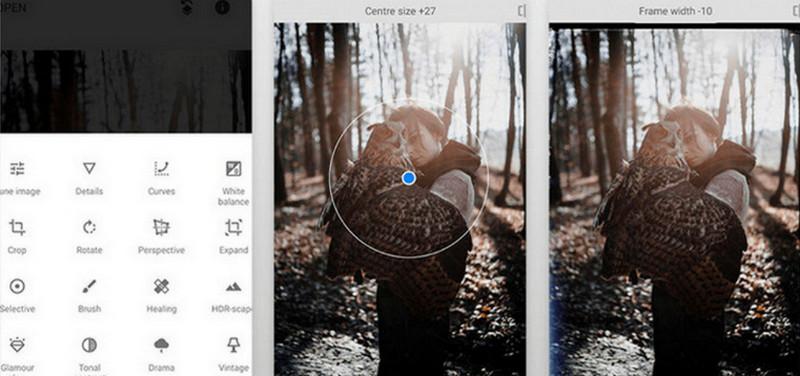
3. Movavi 사진 편집기
Movavi Photo Editor는 사진을 향상하고 수정하기 위해 설계된 사용자 친화적이고 다재다능한 Windows 데스크탑 애플리케이션으로, 이미지에서 원치 않는 개체를 제거하거나 이모티콘을 제거하기 위한 다양한 도구가 포함되어 있습니다. 이 소프트웨어는 전문가급 소프트웨어의 복잡성 없이 사진을 편집하려는 사용자에게 특히 적합합니다. 방해 요소, 결점 또는 이미지의 전반적인 품질을 저하시키는 기타 요소를 제거하려는 경우 Movavi Photo Editor는 프로세스를 단순화하고 고급 이미지 편집 소프트웨어의 복잡성 없이 전문가 수준의 결과를 얻을 수 있도록 도와줍니다.
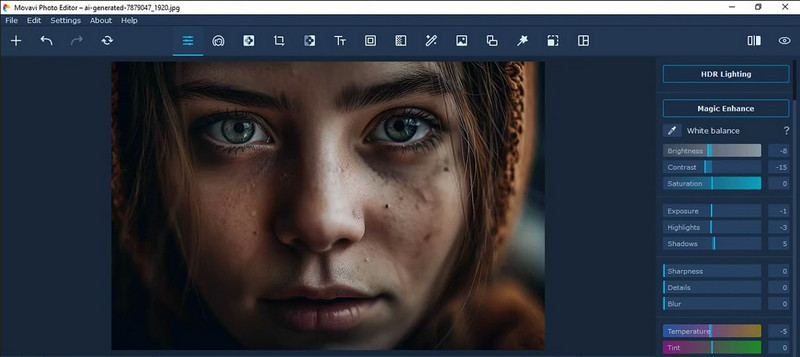
4부. 이모티콘 제거제에 관한 FAQ
Snapchat 스크린샷에서 이모티콘을 제거할 수 있나요?
예, Snapchat 스크린샷에서 이모지를 제거할 수 있지만 방금 제거한 이모지 영역 아래의 콘텐츠는 볼 수 없습니다. 일부 응용 프로그램은 더 나은 결과를 위해 제거하려는 콘텐츠를 흐리게 만듭니다.
iOS 기기용 그림 이모티콘 제거 프로그램이 있나요?
현재로서는 iOS 기기용 이모티콘을 제거할 수 있는 애플리케이션이 없습니다. 하지만 이러한 작업을 수행할 때 강력한 성능을 제공하는 컴퓨터 소프트웨어를 사용하는 것이 좋습니다. PC에서 이모티콘이나 원치 않는 요소를 제거하면 호환되는 많은 응용 프로그램이 제공되고 사용자가 당황하지 않을 수 있는 쉬운 작업 흐름이 제공됩니다.
사진에서 이모티콘을 제거할 때 주의해야 할 점은 무엇인가요?
편집된 문서를 공개할 때는 항상 주의하세요. 신고하여 처벌을 받을 수도 있고, 심한 경우 감옥에 갈 수도 있습니다. 우리가 드리는 조언은 자신을 보호하기 위해 편집된 문서를 본인에게만 보관하라는 것입니다.
이모티콘을 제거한 후 아래 내용을 볼 수 있나요?
아니요, 사진에서 이모티콘이나 개체를 제거한 후에는 콘텐츠를 볼 수 없습니다. 이를 가능하게 하면 얼굴이나 문서가 스크린샷되어 쉽게 노출된 사람에게 피해를 줄 수 있습니다.
사진에서 이모티콘을 제거하는 가장 좋은 방법은 무엇입니까?
사진에서 이모티콘을 제거하는 가장 좋은 방법은 해당 작업에 대한 전용 애플리케이션을 사용하는 것입니다. 당신은 시험해 볼 수 있습니다 AVAide 워터마크 리무버 워터마크를 제거할 뿐만 아니라 제거하고 싶은 원하지 않는 요소도 제거할 수 있습니다.
사진에서 원하지 않는 요소를 제거하는 것은 사진에 배경 없는 구멍을 남기기 때문에 어려운 작업이었습니다. 그러나 오늘날의 기술에서는 우리는 전용 애플리케이션에 대한 모든 액세스 권한을 갖고 있습니다. 사진에서 이모티콘 제거. 장치가 얼마나 나쁜지에 관계없이 시스템에 맞는 몇 가지 응용 프로그램을 찾을 수 있습니다. 업무에 적합한 애플리케이션을 사용하는 것을 권장하며, 전문가 지망생이라면 무료 소프트웨어에서 부족한 도구에 제한을 받을 수 있도록 고급 소프트웨어를 선택하는 것이 좋습니다.



 안전한 다운로드
안전한 다운로드



